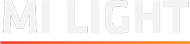Szybki start
Przypisywanie pilota do nowej żarówki MiLight:
1. Upewnij się że żarówka została wkręcona i po podłączeniu zasilania zapala się.
2. Odłącz zasilanie żarówki.
3. Podłącz zasilanie żarówki i niezwłocznie dotknij klawisz załączania (I) jednej z czterech grup na pilocie lub odpowiednim panelu w aplikacji MiLight.
4. Jeśli przypisanie było poprawne, żarówka mignie 3-krotnie. W przeciwnym wypadku należy upewnić się czy żarówka nie została już przypisana do jednej z czterech grup.
Konfiguracja mostka Wi-Fi:
1. Podłącz zasilanie do Mostka Wi-Fi za pomocą dołączonego kabla USB.
2. Pobierz aplikację MiLight ze sklepu Google Play lub App Store.
3. W ustawieniach telefonu wybierz i połącz się z siecią Wi-Fi MiLight.
4. Przejdź do aplikacji i wybierz widoczne urządzenie.
5. Na kolejnym kroku mamy do dyspozycji 6 pilotów, po wybraniu właściwego możemy przystąpić do procedury przypisywania pilota do nowe żarówki, opisanej powyżej.
6. W celu przypisania Mostka Wi-Fi do sieci domowej przechodzimy do głównego menu aplikacji, wybieramy zakładkę „configuration” i postępujemy zgodnie z instrukcjami.
Wypisywanie pilota z żarówki MiLight:
1. Odłącz zasilanie żarówki.
2. Podłącz zasilanie żarówki i niezwłocznie przytrzymaj klawisz gaszenia (O) jednej z czterech grup na pilocie lub odpowiednim panelu w aplikacji MiLight.
3. Jeśli wypisanie było poprawne, żarówka mignie 10-krotnie.
Dodatkowe informacje:
• W celu sterowania wszystkimi żarówkami równocześnie należy uprzednio wcisnąć główny klawisz załączania na pilocie.
• Aktywacja trybu pracy białego światła odbywa się po przez dłuższe przytrzymanie głównego klawisza załączania (I) lub klawisza załączania (I) właściwej grupy.
• Tryb nocny aktywujemy po przez dłuższe przytrzymanie głównego klawisza gaszenia (O) lub klawisza gaszenia (O) właściwej grupy.
• Każdy element systemy MiLight może być sterowany z wielu nadajników w różnej konfiguracji.
• Dłuższe przytrzymanie klawisza reset w Mostku Wi-Fi przywróci ustawienia fabryczne.